导读大家好,我是极客范本期栏目编辑小范,现在为大家讲解以上问题。周日,一些小伙伴咨询了边肖如何在win10截图中使用自定义快捷键。下面是大
音频解说
周日,一些小伙伴咨询了边肖如何在win10截图中使用自定义快捷键。下面是大家用win10截图自定义快捷键的具体方法,有需要的小伙伴可以掌握。
1.首先,创建一个新的文本文档,并输入start snippingtool。
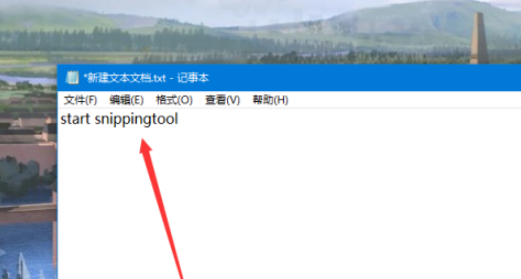
2.修改名称和后缀。名字可以自定义,后缀需要修改为bat。
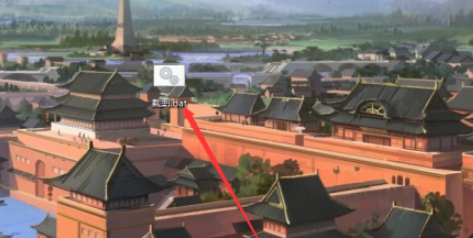
3.之后,用这个球棒创建一个桌面快捷方式。
如何启动迅雷视频的全速下载模式,迅雷视频教程。
小伙伴们,你们知道迅雷视频是如何开启全速下载模式的吗?今天,边肖很高兴和大家分享迅雷音视频全速下载模式的启动技巧。如果你感兴趣,你可以了解一下。
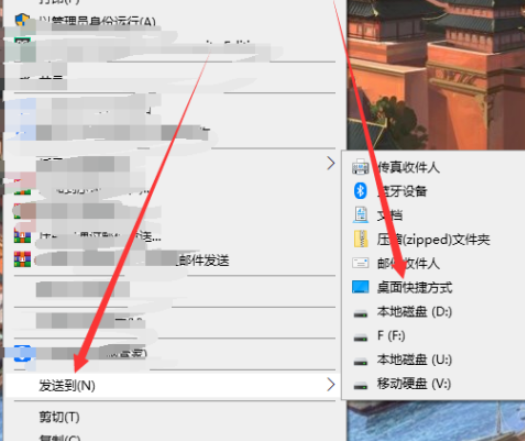
4.右键单击桌面上的快捷方式,然后选择属性。
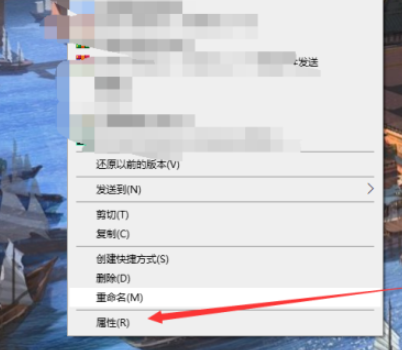
5.输入要创建的快捷键。

6.最后点击应用完成,然后只需输入快捷键即可截图。
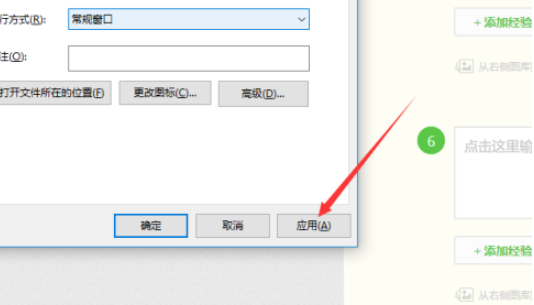
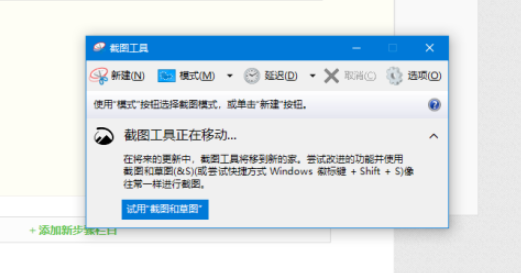
以上是和大家分享win10截图,自定义快捷键。更多精彩教程可以关注本网站!
